Mukauta liidin hyväksyntä käyttökokemusta
Järjestelmänvalvojana voit mukauttaa liidin hyväksyntä kokemusta, jotta myyjät voivat hyväksyä liidit tehokkaammin.
Lisenssi- ja roolivaatimukset
| Vaatimustyyppi | Tarvitaan |
|---|---|
| Käyttöoikeus | Dynamics 365 Sales Premium, Dynamics 365 Sales Enterprise tai Dynamics 365 Sales Professional Lisätietoja: Dynamics 365 Salesin hinnoittelu |
| Käyttöoikeusroolit | Järjestelmänvalvoja Lisätietoja: Salesin esimääritetyt käyttöoikeusroolit |
Uuden liidin hyväksyntä kokemuksen ja vanhan kokemuksen välinen ero
Tärkeää
Uusi liidin hyväksyntä-kokemus on ennakkojulkaisuominaisuus. Voit halutessasi käyttää sitä testaukseen ja käyttöönottoon ympäristöissäsi.
Uuden liidin hyväksyntä käyttökokemuksen avulla voit mukauttaa seuraavia ominaisuuksia:
- Valitse, kuka luo mahdollisuuksia, kun liidit ovat päteviä – myyjä tai järjestelmä automaattisesti.
- Salli myyjien luoda useita mahdollisuuksia, kun liidi on hyväksytty.
- Muokkaa mahdollisuuslomaketta, joka avautuu, kun liidi on hyväksytty.
- Valitse, että Copilot tekee yhteenvedon liidistä, kun liidi on hyväksytty.
Vanhassa kokemuksessa voit valita vain, luodaanko asiakas-, yhteyshenkilö- ja mahdollisuustietueet automaattisesti, kun liidi on hyväksytty.
Liidin hyväksyntä kokemuksen mukauttaminen
Valitse myyntikeskussovelluksen sivustokartan alaosassa Vaihda alue -kuvake
 ja valitse sitten Sovelluksen asetukset.
ja valitse sitten Sovelluksen asetukset.Valitse Yleiset asetukset -kohdassa Liidin + mahdollisuuden hallinta>Liidin hyväksyntä.
Näet seuraavat vaihtoehdot:
Kokeile uutta liidin hyväksyntä käyttökokemusta: Ota tämä asetus käyttöön, jos haluat käyttää uutta liidin hyväksyntä kokemusta. Tämän asetuksen avulla voit määrittää seuraavat käyttökokemukset:
- Määritä tietueen luontikokemus kullekin tietuetyyppi
- Mukautettu pätevien liidien mahdollisuuksien luontikokemus
- Liidien yhteenvedon ottaminen käyttöön
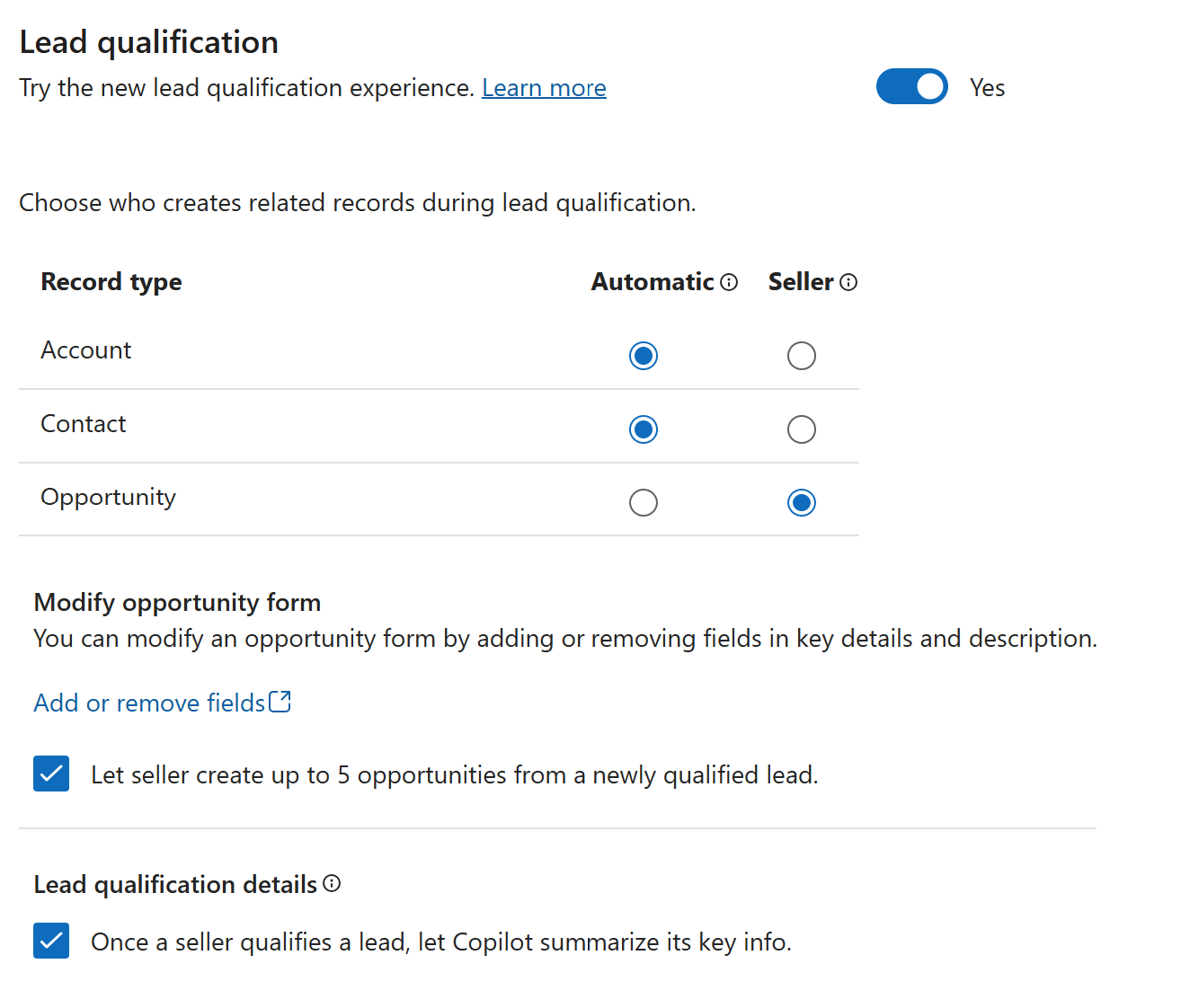
Poista se käytöstä, jos haluat valita Luo tietueet automaattisesti uusille hyväksytyille liideille -asetuksen.
Luo tietueet automaattisesti uusille hyväksytyille liideille: Tämä on vanha kokemus. Ota tämä asetus käyttöön, jos haluat luoda asiakas-, yhteyshenkilö- ja mahdollisuustietueet automaattisesti, kun liidi on hyväksytty.
Jos poistat molemmat asetukset käytöstä, myyjiä pyydetään valitsemaan tietueet, jotka he haluavat luoda liidille.
Lisätietoja kentistä, jotka yhdistetään liidistä muihin entiteetteihin, kun tietueet luodaan automaattisesti, on kohdassa Kenttien yhdistämismääritykset muihin entiteetteihin.
Määritä tietueen luontikokemus kullekin tietuetyyppi
Kun otat uuden liidin hyväksyntä kokemuksen käyttöön, voit määrittää, kuka luo tietueen – myyjän vai automaattisen – kun liidi on hyväksytty.
Valitse Myyjä , jos haluat myyjien päättävän, luodaanko tietue, käytetäänkö aiemmin luotua tietuetta vai ei.
Valitse Automaattinen , jos haluat, että järjestelmä luo tietueen automaattisesti. Myyjät voivat tarkastella automaattisesti luotavia tietueita.
Kummassakin tapauksessa, jos järjestelmässä on vastaava tietue, tietueiden kaksoiskappaleiden luomisen estämiseksi käytetään kaksoiskappaleiden tunnistus-sääntöjä. Myyjät voivat halutessaan käyttää aiemmin luotua tietuetta tai luoda uuden. Lisätietoja kaksoiskappaleiden tunnistamiseen käytettävistä säännöistä on kohdassa Liidien kaksoiskappaleiden hallinta.
Mukautettu pätevien liidien mahdollisuuksien luontikokemus
Seuraavat vaihtoehdot ovat käytettävissä vain, kun valitset Myyjä mahdollisuudelle -luonnin uudessa liidin hyväksyntä-kokemuksessa :
Valitse Muokkaa mahdollisuuslomaketta -kohdassa Lisää tai poista kenttiä mukauttaaksesi mahdollisuuslomaketta, joka avautuu, kun liidi on hyväksytty. Pikaluontilomake avautuu Power Apps muokattavaksi. Voit lisätä tai poistaa kenttiä, muuttaa kenttien järjestystä tai muuttaa kenttien ominaisuuksia. Lisätietoja on kohdassa Lomakkeen sarakkeiden lisääminen, siirtäminen, määrittäminen tai poistaminen.
Valitse Anna myyjän luoda enintään 5 mahdollisuutta juuri hyväksytystä liidistä , jotta myyjät voivat luoda useita mahdollisuuksia, kun liidi on hyväksytty. Tämä vaihtoehto on hyödyllinen, kun liidi liittyy useisiin kauppoihin. Myyjät voivat luoda liidistä enintään viisi mahdollisuutta.
Tee yhteenveto liidistä sen jälkeen, kun se on hyväksytty
Kun otat uuden liidin hyväksyntä kokemuksen käyttöön, voit antaa Copilotin tehdä yhteenvedon liidistä sen jälkeen, kun se on hyväksytty. Valitse liidin hyväksyntä tiedot -osion valintaruutu.
Muistiinpano
Copilotin on oltava käytössä, jotta organisaatiosi voi käyttää tätä ominaisuutta.
Kun tämä vaihtoehto on valittuna, Copilot tekee yhteenvedon liidistä poimimalla liidistä tärkeimmät tiedot ja luomalla yhteenveto-kortti. Yhteenveto sisältää kortti tärkeitä tietoja, kuten liidin nimen, yrityksen nimen, sähköpostiosoitteen, puhelinnumeron ja osoitteen sekä linkit luotuihin asiakas-, yhteyshenkilö- ja mahdollisuustietueisiin.
Kokemuksen määrittäminen käyttäen vanhaa WWW-asiakasohjelmaa
Jos et käytä Myyntikeskus-sovellusta, voit määrittää liidien hyväksymiskokemuksen vanhan WWW-asiakasohjelman avulla. Voit kuitenkin määrittää vanhan käyttökokemuksen vain WWW-asiakasohjelman avulla. Uusi liidin hyväksyntä on käytettävissä vain Myyntikeskus-sovelluksessa.
Valitse sovelluksessa ensin Asetukset-kuvake ja sitten Lisäasetukset.
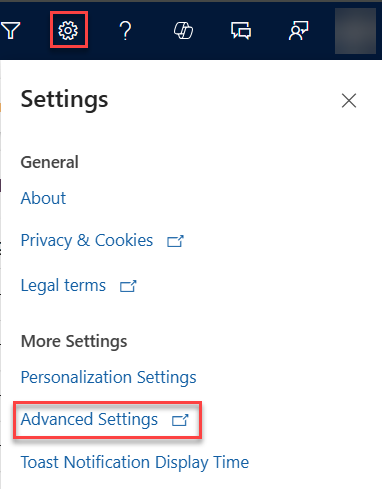
Yrityksen hallinta -sivu avautuu.
Valitse Asetukset>Hallinta>Järjestelmäasetukset.
Valitse Myynti-välilehti.
Määritä Kokemus Hyväksy liidi kohdassa Luo asiakas-, yhteyshenkilö- ja mahdollisuustietueet oletusarvoisesti, kun liidi on hyväksytty , Kyllä , jotta asiakas-, yhteyshenkilö- ja mahdollisuustietueet luodaan automaattisesti, kun liidi on hyväksytty. Määritä arvoksi Ei , jos haluat, että myyjät voivat valita, mitkä tietueet luodaan, kun liidi on hyväksytty.
Kenttien yhteysmääritys toisiin entiteetteihin
Kun liidi hyväksytään, osa liidien kenttien arvoista yhdistetään automaattisesti vastaaviin kenttiin tileissä, yhteyshenkilöissä ja mahdollisuuksissa. Jos haluat tietää, miksi et voi poistaa valmiita kenttien yhdistämismäärityksiä ja käyttää mukautettuja kenttien yhdistämismäärityksiä liidin hyväksyntä, tutustu näihin usein kysyttyihin kysymyksiin.
Mahdollisuuteen yhdistettävät kentät
| Kentän nimi liidissä | Looginen nimi johdossa | Kentän nimi mahdollisuudessa | Looginen nimi mahdollisuudessa |
|---|---|---|---|
| Aihe | aihe | Aihe | name |
| Ota yhteyttä | parentcontactid | Ota yhteyttä | parentcontactid |
| Account | parentaccountid | Account | parentaccountid |
Asiakkaaseen yhdistettävät kentät
| Kentän nimi liidissä | Looginen nimi johdossa | Kentän nimi asiakkaassa | Looginen nimi tilillä |
|---|---|---|---|
| Company | Yrityksen nimi | Asiakkaan nimi | name |
| Verkkosivusto | Verkkosivuston URL-osoite | Verkkosivusto | Verkkosivuston URL-osoite |
| Työpuhelin | puhelin1 | Puhelinnumero | address1_telephone1 |
| Lähiosoite 1 | address1_line1 | Osoite 1: Lähiosoite 1 | address1_line1 |
| Lähiosoite 2 | address1_line2 | Osoite 1: Lähiosoite 2 | address1_line2 |
| Lähiosoite 3 | address1_line3 | Osoite 1: Lähiosoite 3 | address1_line3 |
| City | address1_city | Osoite 1: Postitoimipaikka | address1_city |
| Osavaltio/provinssi | address1_stateorprovince | Osoite 1: Osavaltio/provinssi | address1_stateorprovince |
| Postinumero | address1_postalcode | Osoite 1: Postinumero | address1_postalcode |
| Maa/alue | address1_country | Osoite 1: Maa tai alue | address1_country |
Yhteyshenkilöön yhdistettävät kentät
| Kentän nimi liidissä | Looginen nimi johdossa | Kentän nimi yhteyshenkilössä | Looginen nimi yhteydenotossa |
|---|---|---|---|
| First name | firstname | First name | firstname |
| Last name | lastname | Last name | lastname |
| Työnimike | jobtitle | Työnimike | jobtitle |
| Työpuhelin | puhelin1 | Puhelinnumero | Managerin puhelin |
| Matkapuhelin | mobilephone | Matkapuhelin | mobilephone |
| emailaddress1 | emailaddress1 | ||
| Lähiosoite 1 | address1_line1 | Osoite 1: Lähiosoite 1 | address1_line1 |
| Lähiosoite 2 | address1_line2 | Osoite 1: Lähiosoite 2 | address1_line2 |
| Lähiosoite 3 | address1_line3 | Osoite 1: Lähiosoite 3 | address1_line3 |
| City | address1_city | Osoite 1: Postitoimipaikka | address1_city |
| Osavaltio/provinssi | address1_stateorprovince | Osoite 1: Osavaltio/provinssi | address1_stateorprovince |
| Postinumero | address1_postalcode | Osoite 1: Postinumero | address1_postalcode |
| Maa/alue | address1_country | Osoite 1: Maa tai alue | address1_country |
Etkö löydä asetuksia sovelluksesta?
Mahdollisuuksia on kolme:
- Sinulla ei ole tarvittavaa käyttöoikeutta tai roolia. Tarkista tämän sivun yläosassa oleva Käyttöoikeus- ja roolivaatimukset -osio.
- Järjestelmänvalvojasi ei ole ottanut ominaisuutta käyttöön.
- Organisaatiosi käyttää mukautettua sovellusta. Kysy tarkemmat vaiheet järjestelmänvalvojaltasi. Tässä artikkelissa kuvatut ohjeet koskevat käyttövalmiita Myyntikeskus- ja Sales Professional -sovelluksia.
Liittyvät tiedot
Liidien hyväksyminen tai muuntaminen
Liidien luominen tai muokkaaminen
Usein kysyttyä liidin hyväksyntä kokemuksesta
Liidien hyväksynnän ongelmien vianmääritys